在现代社会中,电脑已成为人们生活和工作中不可或缺的工具,而个人系统的便携性和自定义性也变得越来越重要。本文将介绍如何将系统写进U盘,制作一个便携的系统启动盘,让你可以随时随地使用个人系统。

一、选择合适的U盘
1.选择存储容量较大、读写速度较快的U盘
2.注意U盘的接口类型,以确保与你的电脑兼容

二、下载并准备系统镜像文件
1.在官方网站或其他可靠渠道下载所需的系统镜像文件
2.验证镜像文件的完整性和准确性
三、格式化U盘
1.连接U盘至电脑,并确保其中没有重要数据
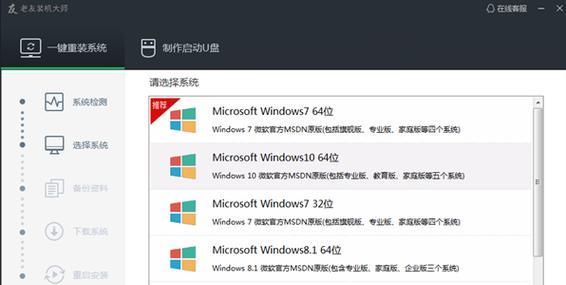
2.在“我的电脑”中找到对应的U盘,右键点击并选择“格式化”
3.在格式化选项中选择“快速格式化”,点击“开始”
四、使用第三方工具写入系统镜像
1.下载并安装可靠的第三方工具,如Rufus、WinToUSB等
2.打开工具,选择U盘作为目标设备,并导入之前下载的系统镜像文件
3.根据工具的指引,选择合适的选项进行系统写入
五、系统写入过程与注意事项
1.确保电脑与U盘保持连接,避免在写入过程中拔出U盘
2.在写入过程中耐心等待,不要进行其他操作以免造成错误
3.注意工具的提示信息,根据需要进行相应的操作
六、测试与启动
1.写入完成后,重新启动电脑
2.进入BIOS设置,将U盘设置为启动优先设备
3.保存设置并重新启动电脑
4.检查系统是否成功启动,测试功能和稳定性
七、使用个人系统启动盘的注意事项
1.使用个人系统启动盘时,注意保护好U盘以免丢失或损坏
2.避免在不安全的环境使用个人系统启动盘,以防数据泄露或恶意攻击
3.定期备份个人系统和重要数据,以防数据丢失
八、更新和维护个人系统启动盘
1.定期检查官方网站或第三方工具的更新,以保持个人系统启动盘的功能和安全性
2.注意个人系统启动盘中的系统镜像文件的有效期限,及时更新以获取最新的功能和修复
九、个人系统启动盘的其他用途和拓展
1.个人系统启动盘不仅可以用于紧急救援和系统恢复,还可以作为便携操作系统来使用
2.可以根据个人需求,安装和配置所需的软件和工具,使个人系统启动盘更加个性化和实用
十、
通过以上步骤,你已经学会了如何将系统写入U盘,制作一个便携的个人系统启动盘。随时随地使用个人系统,让你的工作和生活更加便捷和高效。记得保护好你的U盘,并定期更新维护个人系统启动盘,以确保其功能和安全性。
标签: 写进盘

